Cách chỉnh độ sáng màn hình Laptop Acer chỉ với "1 Nốt Nhạc"
Laptop Acer được biết đến là những chiếc máy được trang bị độ sáng màn hình cao. Tùy vào điều kiện ánh sáng xung quanh, bạn sẽ cần chỉnh độ sáng màn hình laptop Acer sao cho hợp lí để bảo vệ mắt. Cùng No.1 computer tìm hiểu cách chỉnh độ sáng màn hình laptop Acer nhé!
Lợi ích của việc chỉnh độ sáng màn hình laptop Acer
.jpg)
Để độ sáng phù hợp sẽ giúp mắt bạn không bị mỏi khi làm việc trong một thời gian dài tiếp xúc với màn hình máy tính, chỉnh độ sáng màn hình laptop Acer một cách hợp lý sẽ giúp bạn có một đôi mắt tốt hơn, giảm thiểu một số những bệnh về mắt như cận thị, loạn thị,...
Chỉnh độ sáng màn hình laptop Acer một cách thích hợp còn giúp bạn có thể có một hiệu quả cao hơn trong công việc, một độ sáng phù hợp sẽ giúp bạn nhìn màn hình dễ hơn mà không bị chói mắt hay nhìn không rõ do màn quá tối, tiếp thu thông tin từ laptop Acer nhanh hơn từ đó hiệu quả công việc cũng sẽ được cải thiện hơn rất là nhiều
Nhiều khi những bạn chơi game mà không chỉnh độ sáng màn hình, nhất là đối với những tựa game AAA thì quả thật rất khó để nhìn thấy đối phương bên kia chí tuyến đúng không nào. Vậy nên để tránh những rắc rối tai hại này đừng quên chọn một mức sáng phù hợp cho laptop Acer của bạn nhé.
Tham khảo dòng sản phẩm bán chạy nhất 2023: Acer Nitro 5
Hướng dẫn chỉnh độ sáng màn hình Laptop Acer bằng tổ hợp phím
Với mỗi dòng máy tính mỗi đời có những cách chỉnh tổ hợp phím khác nhau. Các tổ hợp phím tắt này thường nằm ở từ f1 đến f12. Có các dòng máy như HP, Dell, chỉnh ánh sáng màn hình ở f11 và f12 còn máy Laptop Acer thì nút tăng giảm độ sáng lại ở phím fn + sang trái phải để tăng giảm độ sáng.
Để bạn nhận ra các kí hiệu thì nhà sản xuất của Acer thì thường hay cho nút cộng trừ lên kí hiệu của bàn phím và để chỉnh độ sáng bằng kí tự này thì chúng ta giữ phím fn + với nút tăng giảm độ sáng sao cho phù hợp.

Xem thêm: Cách chụp màn hình Máy tính, Laptop Acer chỉ "1 Thao Tác"
Chỉnh độ sáng màn hình Laptop Acer bằng Setting cho windows 10
Ở các máy đang sử dụng windows 10 thì chỉnh theo từng bước như sau:
Bước 1: Chúng ta ấn tổ hợp phím (windows) hoặc bạn ấn biểu tượng có trên desktop. Sau khi ấn vào biểu tượng chúng ta chọn phần setting
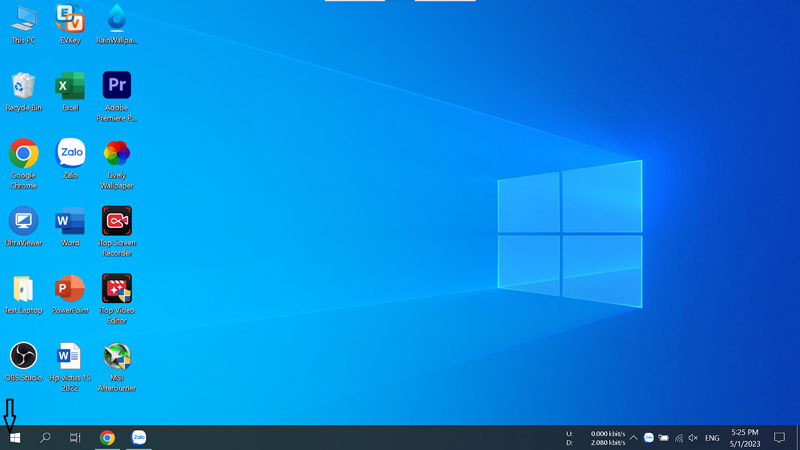
Bước 2: Sau khi ấn bảng Setting xong chúng ta chọn phần System để vào phần chỉnh độ sáng.
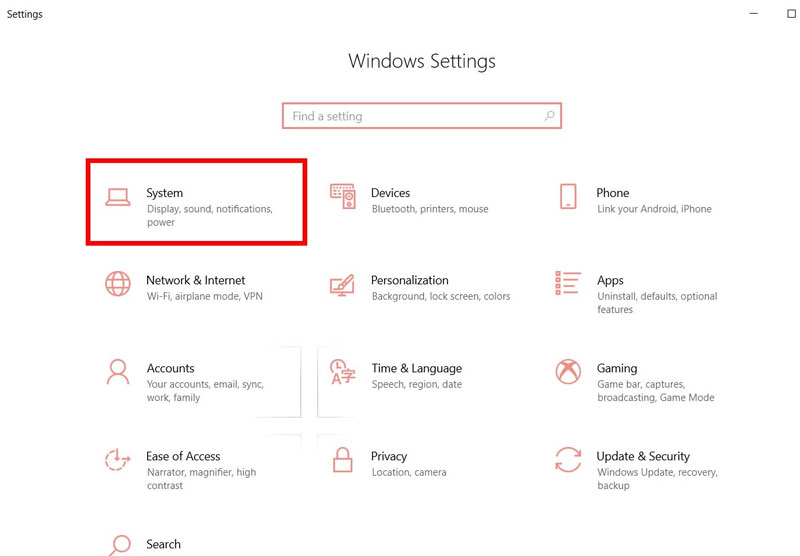
Bước 3: Nhấp vào mục Display và sẽ hiện lên một phần đó là Change brightness ở dưới là thanh trượt để điều chỉnh độ sáng của màn hình.
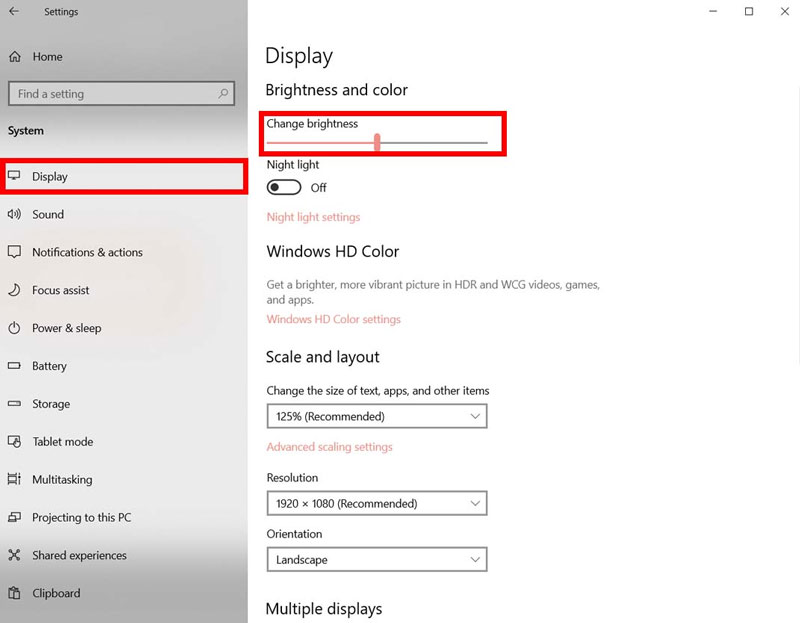
Và đó là cách chỉnh độ sáng màn hình laptop Acer windows 10.
Xem thêm: Cách quay màn hình Máy tính, Laptop Acer win 10, 11 cực đơn giản
Chỉnh độ sáng màn hình Laptop Acer bằng Setting cho Windows 11
Bước 1: Bạn ấn tổ hợp phím (Windows + I) để mở nhanh phần Setting (phần cài đặt)
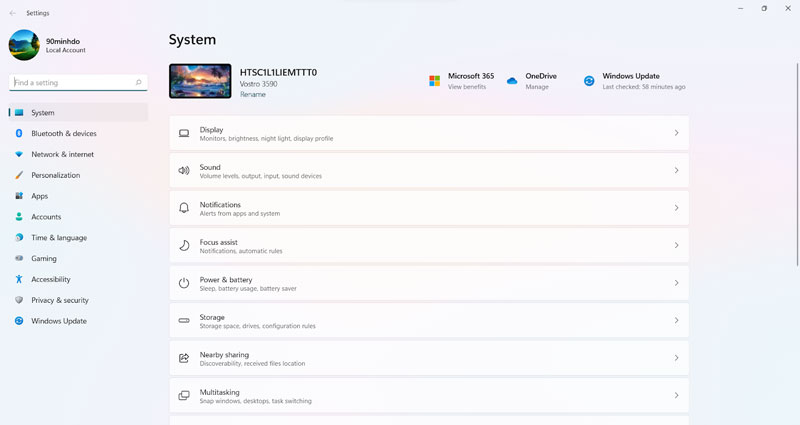
Bước 2: Chọn mục Display
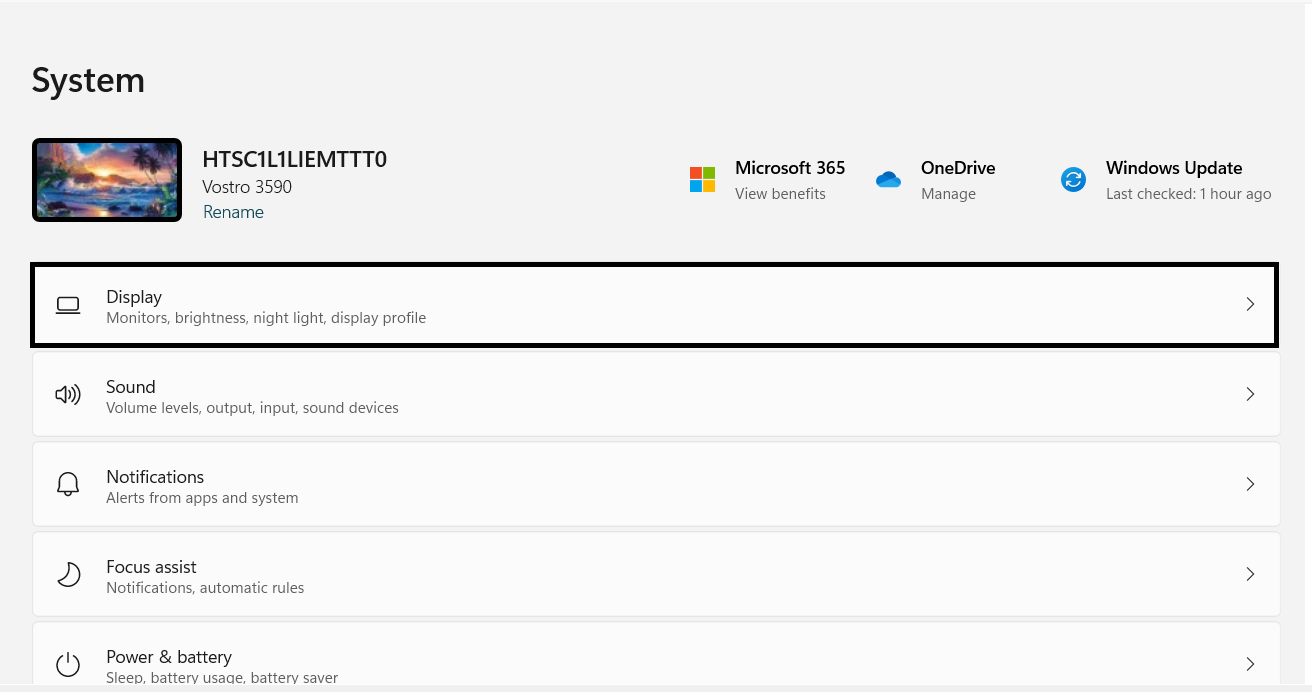
Bước 3: Tại phần brightness hiện lên 1 thanh tăng chỉnh độ sáng, bạn sẽ thực hiện chỉnh độ sáng màn hình laptop Acer tại đây.
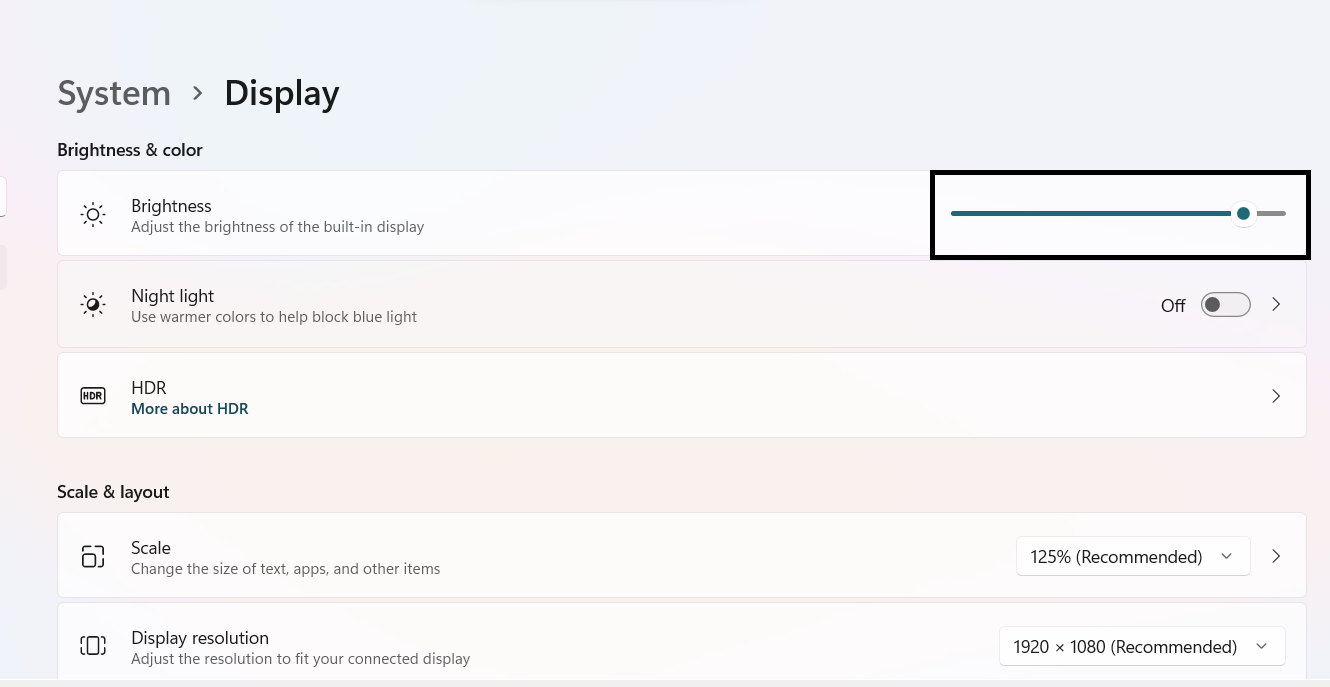
Và đó là cách chỉnh độ sáng màn hình laptop Acer sử dụng cho win 10, 11 mà No1 Computer cung cấp đến bạn. Nếu có bất kì vướng mắc trong quá trình thực hiện, hãy để lại bình luận phía bên dưới để chúng tôi có thể giải đáp giúp bạn. Chúc các bạn thành công!



![[New 100%] Acer Nitro 5 Tiger 2022 AN517-55 (Core i5-12500H, 8GB, 256GB, RTX 3050, 17,3' FHD IPS 144Hz) Bản US](https://no1computer.vn/images/products/2022/11/24/resized/acer-nitro-5-17-3-h12_1669264896.jpg)
![[New 100%] Acer Nitro 5 Tiger 2022 ( i5-12500H, 16GB, SSD 512GB, RTX 3050Ti, 15.6' FHD 144Hz)](https://no1computer.vn/images/products/2022/08/26/resized/laptop-acer-nitro-5-tiger-2022-10-_1661479517-copy-32.jpg)
![[New 100%] Acer Nitro 5 Tiger 2022 AN517-55 (Core i5-12500H, 8GB, 512GB, RTX 3050, 17,3" FHD IPS 144Hz)](https://no1computer.vn/images/products/2022/10/25/resized/acer-nitro-5-17-3-inch-h1_1666693569.jpg)
![[New Outlet] Acer Nitro 5 Tiger 2022 AN517-55-5354 (i5-12500H, RTX 3050, Ram 16GB, SSD 512GB, 17.3' FHD 144Hz)](https://no1computer.vn/images/products/2024/05/16/resized/acer-nitro-5-17-3-h12_1669264896_1715850656.jpg)
![[New Outlet] Acer Nitro 5 Eagle 2021 AN517-54-79L1 (i7-11800H, RTX 3050Ti, 16GB, SSD 1TB, 17.3 FHD 144Hz)](https://no1computer.vn/images/products/2022/09/24/resized/download_1663992144.png)
TVQuản trị viênQuản trị viên
Xin chào quý khách. Quý khách hãy để lại bình luận, chúng tôi sẽ phản hồi sớm